如果你是有目的的查看如何安装 Exchange 2013 ,就说明的你已经是一个 Exchange 的管理人员,或者是一个微软 Exchange 技术的爱好者,那么你已经不在需要我来为你介绍如何下载 Exchange 2013 ,如何解压,如何找到安装文件,因为这些都是一些初级的不能在初级的人还不知道的。如果你想知道在安装 Exchange 2013 还需要做哪些准备,请访问:Exchange 2013 安装前的准备工作 。如果你需要下载 Exchange 2013,请访问:Exchange Server 2013 下载。
鉴于之前 Exchange中文站(http://www.exchangecn.com)写的一篇 Exchange 2010 图文安装详解 的文章获得到了许多的点击和转载,这篇文章依旧是给一些初级的 Exchange 管理人员看的,除此之外,也许你是一个 Exchange 的爱好者想了解一下新鲜,又或者你们公司现在使用的是 Exchange 2013 之前的版本,想看一看具体的过程介绍,无论上面的哪一点,这篇文章对你来讲都会非常的有用。文章中将对安装过程中的一些选项进行描述跟讲解。
在安装之前有必要介绍一下本文中所使用到的系统环境,这是有必要的,因为 Exchange 2013 可以同时在 Windows Server 2008、WindowsServer 2008 R2 和 Windows Server 2012 上运行,那么安装的过程可能会有些许的差别。
Exchange 2013 所在操作系统:Windows Server 2012 Standard Evaluation (Windows Server 2012 评估版)。
Exchange 2013 所在域域控名称:dc.exchangecn.com。
Exchange 2013 服务器名称:mail.exchangecn.com,已加入到exchangecn.com 域中
Exchange Server 机器数量:使用一台服务器同时安装邮箱角色和客户端访问角色。
权限相关:为了避免安装过程中权限引起的问题,本文中登录 Exchange Server 服务器使用的是具有完全权限的 exchangecn\administrator。
运行 Exchange 2013 的安装程序初始化之后,最先看到的将是有关于 Exchange 2013 【是否检查更新】的界面,按自己的实际情况选择即可,之后选择“下一步”开始复制文件,在之后的【简介】和【许可协议】(接受)界面中选择“下一步”。
在【推荐设置】界面中选择“使用推荐设置”,之后在【服务器角色选择】界面中,同时勾选“邮箱角色”和“客户端访问角色”。在这里你看到了,新版的 Exchange Server 使用的是前后端架构的方式,它不再像 Exchange 2007 和 Exchange 2010 那样有多至4种服务器角色。感兴趣的朋友可以在 Exchange技术论坛(http://bbs.exchangecn.com)当中查看一下 flowerwaiter 分享的一篇:Exchange 2013 架构之我见。
下面的“自动安装 Exchange 安装所需要的 Windows Server 角色和功能”也勾上,安装过 Exchange 2010 的朋友可以都了解,在 Exchange 2010 的安装过程中有几步需要手动做的事情需要自己来做还是挺痛苦的,在 Exchange 2013 中,这一切将变得更加智能。
然后选择“下一步”进入【安装空间和位置】界面指定或使用默认的安装位置然后选择“下一步”,进入到【Exchange 组织】界面,在此界面了除了指定自定义的 Exchange 组织名称外还有一个可选项是“将 Active Directory 拆分权限安全模型应用于 Exchange 组织”,此处的设置在 Exchange 以前的版本中都未存在。你可以将它简单的理解为询问是否将 Exchange 的用户等管理与 AD 拆分开(了解权限模型的更多信息可以访问:Exchange 2013 允许的权限模型)。
填写好组织名称后选择“下一步”,这里我没有勾选拆分权限。在之后的【恶意软件防护设置】中选择“是”,然后“下一步”,此后开始准备情况检查。
如果你是一个新安装的 Windows Server 2012 系统,你可能会遇到下面的这些错误。请原谅,为了加深你的印象并没在在文章的开头就提到成功的安装 Exchange 2013是需要配置安装一些东西,因为如果那样做的话你会觉得 Exchange 2013 的安装实在是简单的不得了。
错误: error-1
上次安装 Windows Server 角色或功能后尚未重新启动。请重新启动系统并重新运行安装程序。
有关详细信息,请访问: http://technet.microsoft.com/library(EXCHG.150)/ms.exch.setupreadiness.PendingRebootWindowsComponents.aspx
错误: error-2
此计算机要求安装 Microsoft 统一通信托管 API 4.0 核心运行时 64 位。请从 http://go.microsoft.com/fwlink/?LinkId=260990 下载该软件。
有关详细信息,请访问: http://technet.microsoft.com/library(EXCHG.150)/ms.exch.setupreadiness.UcmaRedistMsi.aspx
警告: waring-1
安装程序将使用 ‘Setup /PrepareAD’ 为 Exchange 2013 准备组织。未在此拓扑中检测到任何 Exchange 2010 服务器角色。在此操作之后,您将无法安装任何 Exchange 2010 服务器。
有关详细信息,请访问: http://technet.microsoft.com/library(EXCHG.150)/ms.exch.setupreadiness.NoE14ServerWarning.aspx
警告: waring-2
此计算机要求安装 Microsoft Office 2010 Filter Packs – 版本 2.0。请从 http://go.microsoft.com/fwlink/?LinkID=191548 下载该软件。
有关详细信息,请访问: http://technet.microsoft.com/library(EXCHG.150)/ms.exch.setupreadiness.MSFilterPackV2NotInstalled.aspx
警告: waring-3
此计算机需要 Microsoft Office 2010 Filter Packs – 2.0 版本 – Service Pack 1。请从 http://go.microsoft.com/fwlink/?LinkId=262358 安装软件。
有关详细信息,请访问: http://technet.microsoft.com/library(EXCHG.150)/ms.exch.setupreadiness.MSFilterPackV2SP1NotInstalled.aspx
解决上面的这些错误非常简单,按描述的去做就是了。
1、 重新启动服务器,解决问题error-1。
2、 按照错误提示的地址下载并安装 UCMA4.0 解决 error-2,大小240.1M。
3、 由于我是全新安装,Waring-1警告的意思是新安装在域环境中非检测到 Exchange 2010 服务器角色。
4、 按照错误提示的地址下载并安装 Microsoft Office 2010 Filter Pack x 64 解决waring-2,大小3.9M。
5、按照错误提示的地址下载并安装 Microsoft Office Filter Pack 2010 Service Pack 解决waring-3,大小3.5M。
(在我的安装过程中,已经安装了上面的4、5条,但是waring-2他waring-3的警告依旧存在,不过可以不用理它,因为它们没有影响到安装。)
一切准备就绪后在【准备情况检查页面】选择“安装”。
进过一段漫长的等待,Exchange 的安装过程共计15步:
1、 组织准备
2、 正在停止服务
3、 复制 Exchange 文件
4、 语言文件
5、 还原服务
6、 语言
7、 管理工具
8、 邮箱角色:传输服务
9、 邮箱角色:客户端访问服务
10、 邮箱角色:统一消息服务
11、 邮箱角色:邮箱服务
12、 客户端访问角色:FET服务
13、 客户端访问角色:CAFE服务
14、 完成安装
15、 结束
当你看到上面的窗口后就说明已经完成了 Exchange 2013 的安装工作,之后打开浏览器在浏览器地址栏里输入 https://mail.exchangecn.com/ecp 即可对 Exchange 进行相关的管理工作。
好了,尽情的享受 Exchange 2013 带来的更多精彩功能吧,如果遇到问题欢迎到 Exchange技术论坛 的 Exchange 2013 板块进行交流:http://bbs.exchangecn.com/thread.php?fid-12.html
- 微软将推出卫星解决方案:可连接到 Azure 云服务 - 2020年9月17日
- Windows Terminal 1.0正式发布 - 2020年5月25日
- Azure Lighthouse 相关介绍 - 2020年3月2日

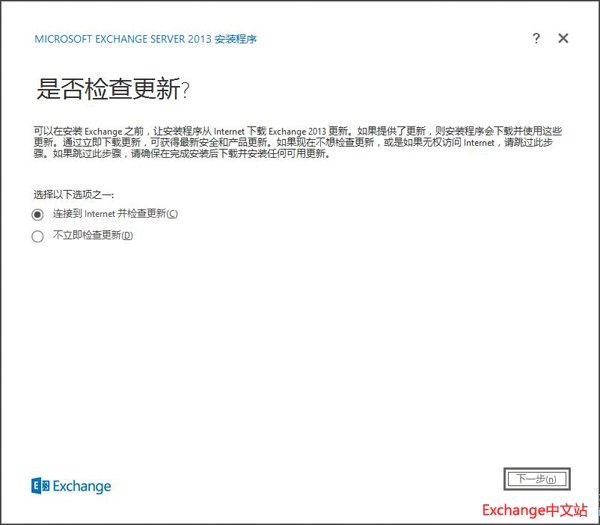
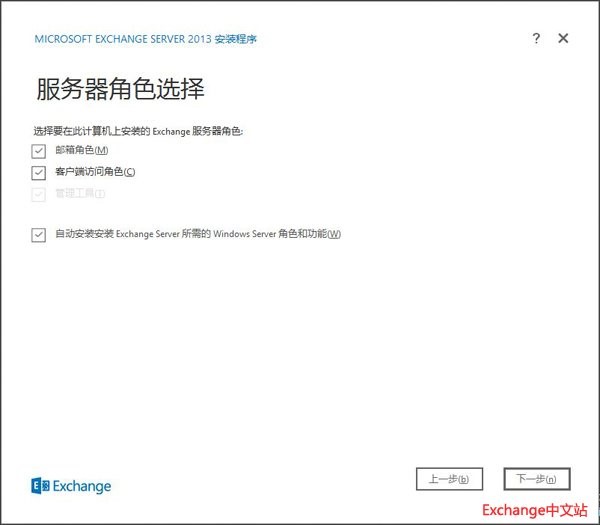
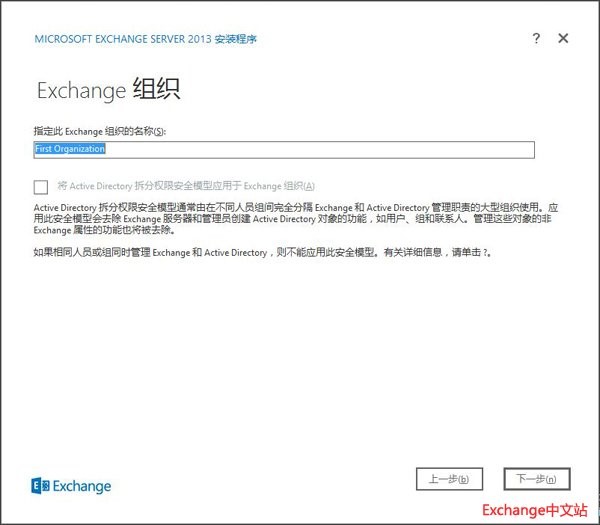
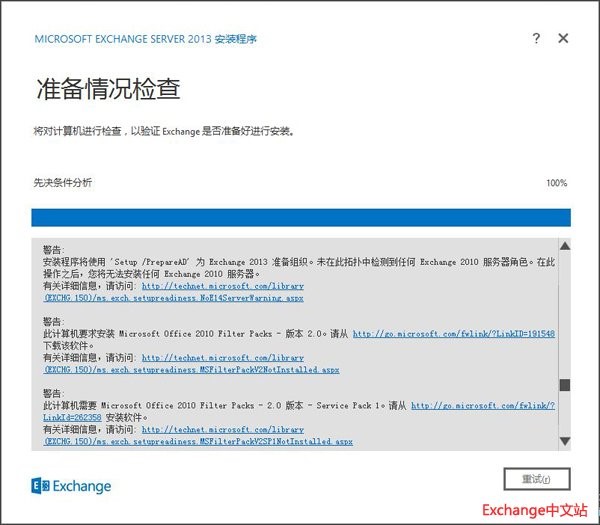
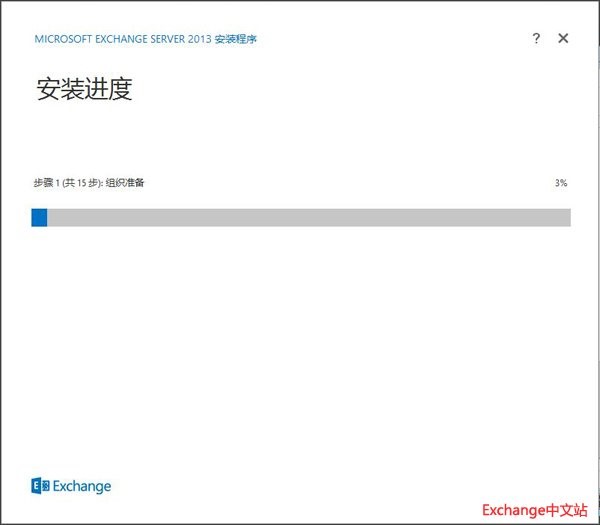
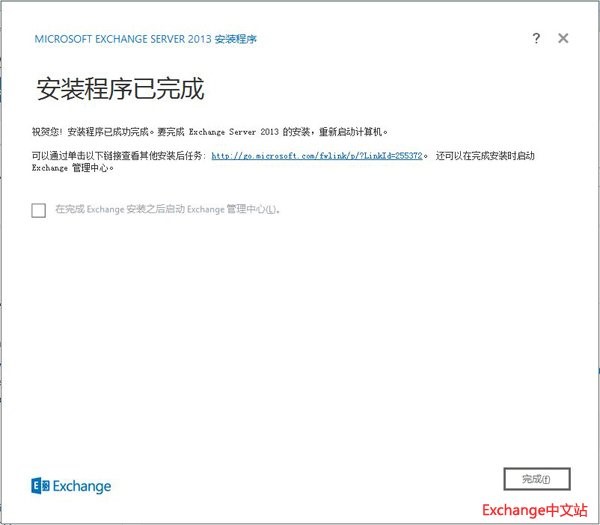
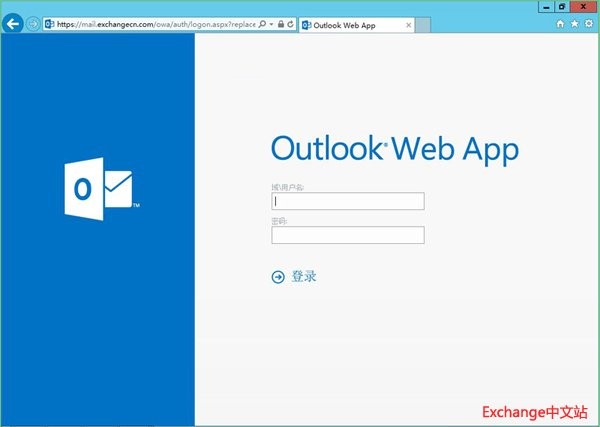
有1人评论